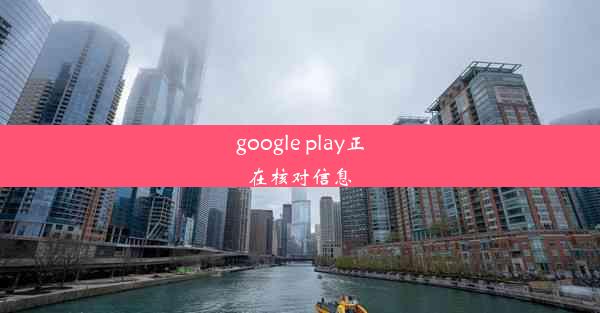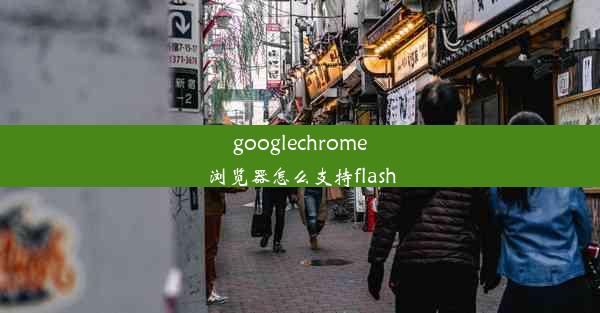googlechrome主页被篡改了怎么办
 谷歌浏览器电脑版
谷歌浏览器电脑版
硬件:Windows系统 版本:11.1.1.22 大小:9.75MB 语言:简体中文 评分: 发布:2020-02-05 更新:2024-11-08 厂商:谷歌信息技术(中国)有限公司
 谷歌浏览器安卓版
谷歌浏览器安卓版
硬件:安卓系统 版本:122.0.3.464 大小:187.94MB 厂商:Google Inc. 发布:2022-03-29 更新:2024-10-30
 谷歌浏览器苹果版
谷歌浏览器苹果版
硬件:苹果系统 版本:130.0.6723.37 大小:207.1 MB 厂商:Google LLC 发布:2020-04-03 更新:2024-06-12
跳转至官网

Google Chrome作为全球最受欢迎的浏览器之一,其简洁的界面和强大的功能深受用户喜爱。有时我们会遇到主页被篡改的问题,这不仅影响了用户体验,还可能带来安全隐患。本文将为您详细介绍如何解决Google Chrome主页被篡改的问题。
一:检查浏览器扩展程序
我们可以尝试检查浏览器扩展程序。有些恶意扩展程序可能会修改您的浏览器主页。以下是检查和删除恶意扩展程序的步骤:
- 打开Google Chrome浏览器。
- 点击右上角的三个点,选择更多工具。
- 点击扩展程序。
- 查看已安装的扩展程序列表,并删除任何不熟悉的或看起来可疑的扩展程序。
二:重置浏览器设置
如果删除扩展程序后问题仍未解决,您可以尝试重置浏览器的设置。以下是重置Google Chrome设置的步骤:
- 打开Google Chrome浏览器。
- 点击右上角的三个点,选择设置。
- 滚动到页面底部,点击高级。
- 在恢复和清理部分,点击重置浏览器设置。
- 确认重置操作。
三:检查浏览器缓存和Cookies
有时,浏览器缓存和Cookies可能会被篡改,导致主页被修改。以下是清除缓存和Cookies的步骤:
- 打开Google Chrome浏览器。
- 点击右上角的三个点,选择设置。
- 滚动到页面底部,点击高级。
- 在隐私和安全部分,点击清除浏览数据。
- 勾选Cookies和网站数据和缓存选项。
- 点击清除数据。
四:检查操作系统和浏览器更新
确保您的操作系统和Google Chrome浏览器都是最新版本,因为更新通常会修复已知的安全漏洞。以下是检查和安装更新的步骤:
- 对于Windows用户,可以检查Windows更新。
- 对于Mac用户,可以检查MacOS更新。
- 打开Google Chrome浏览器。
- 点击右上角的三个点,选择帮助。
- 点击关于Google Chrome。
- 检查浏览器版本,如有更新提示,请按照提示进行更新。
五:使用安全软件扫描恶意软件
如果以上方法都无法解决问题,您可能需要使用安全软件扫描您的计算机,以检测是否存在恶意软件。以下是一些常用的安全软件:
- McAfee
- Norton
- Kaspersky
六:恢复主页设置
如果您的浏览器主页被篡改,您可以尝试恢复主页设置。以下是恢复主页设置的步骤:
- 打开Google Chrome浏览器。
- 点击右上角的三个点,选择设置。
- 在打开新标签页部分,找到主页设置。
- 将主页设置为默认值或您喜欢的网站。
七:寻求专业帮助
如果以上方法都无法解决问题,建议您寻求专业技术人员帮助。他们可以提供更专业的解决方案,确保您的计算机安全。
八:总结
Google Chrome主页被篡改是一个常见问题,但通常可以通过简单的步骤解决。通过检查扩展程序、重置浏览器设置、清除缓存和Cookies、检查更新、使用安全软件扫描恶意软件、恢复主页设置以及寻求专业帮助,您可以将主页恢复到正常状态。希望本文能帮助到您。